
PC软件无法在手机上运行,请前往碧蓝下载站电脑版下载
用户甚至可以直接从桌面上的;我的电脑,我的文档,快速启动栏中的任一个图标、windows的开始按钮、回收站等快速找到需要的文件。从此不再需要通过资源管理器很麻烦的一个文件夹一个文件夹的去找文件了。
此外如果你使用鼠标右键来拖放文件,就会发现多出来两个选择移动到文件夹与覆盖到文件夹,使用方法与上面差不多,FastFolders还具有一个很少人知道的功能,就是将当前目录中的所有 文件名覆盖到剪贴板,方法是在FastFolders列出文件时,点击键盘上的字母
1、修改文件夹与文件的上下文菜单中,添加菜单项显示目录结构上的需要
2、FastFolders除了对文件夹,任何文件类型可以包含在目录结构中,给你快速访问这些文件
3、FastFolders可调节的菜单速度与很多其他选项来定制产品
4、一列添加到仔细信息资源管理器窗口,显示的文件夹的总大小(是Windows ME,2000,XP或更高)的看法
5、按一个项目上的C,将这个项目的内容列表覆盖到剪贴板(如一个目录列表)。 Shift + C,包含文件大小的信息
6、点击Ctrl单击FastFolders项目时保持开放FastFolders菜单
7、按SHIFT单击FastFolders项目时,将打开一个资源管理器,而不是一个普通的窗口
8、FastFolders软件可以浏览所有shell对象(包含我的电脑,控制面板,网上邻居等)
9、右键按钮拖放:如果你拖放一个文件夹或驱动器使用鼠标右键的对象,你可以复制或移动从FastFolders菜单选择对象(S)到您的计算机上的任何文件夹
1、解压FastFolders软件安装包,打开安装文件
2、弹出安装界面,点击next
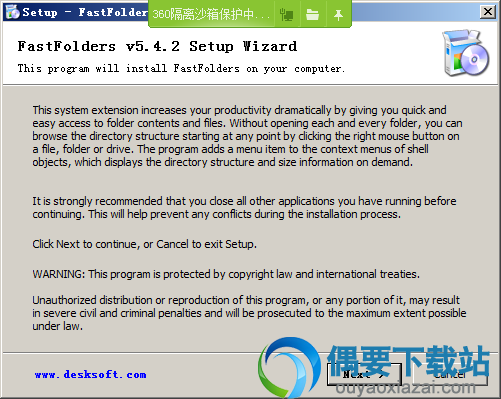
3、阅读安装许可协议,点击yes
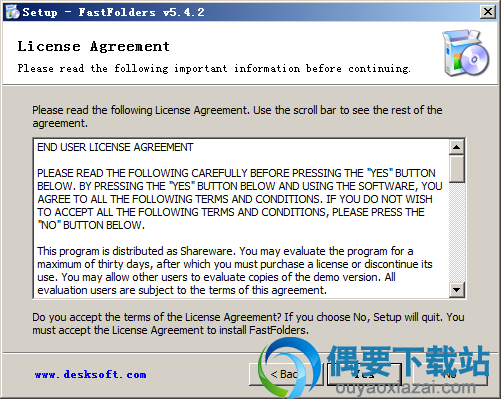
4、选择FastFolders软件安装路径,点击install按钮,等待FastFolders软件安装完成即可
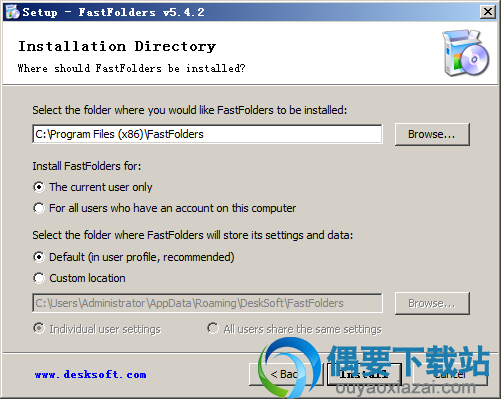
1、FastFolders安装完成后
2、复制keymaker.exe安装目录下
3、打开任务管理器关闭explorer.exe的任务
4、Patch补丁(FastFolders32.dll),并产生许可证
5、重新启动Explorer.exe的。 CTRL + ALT + DEL>文件>新建
Windows XP中
Windows XP x64
Windows Vista
Windows Vista 64位
Windows 7
Windows 7 64位
Windows Server 2003
Windows Server 2003 x64
Windows Server 2008
Windows Server 2008 x64
1、当你用鼠标右键点击任何一个文件夹/文件时,会多出来一项 FastFolders(快速文件夹)
2、通过它你可以查看/打开这个文件/文件夹,或者这个目录中任何子目录中的文件
3、如果在文件/文件夹上停留一会儿,还会显示出这个文件夹/文件与他包含的子文件夹与文件的总数量与总大小
以上内容为你介绍了FastFolders文件快速访问工具的安装方法、使用方法等内容,希望对大家了解与使用这款软件有帮助。
